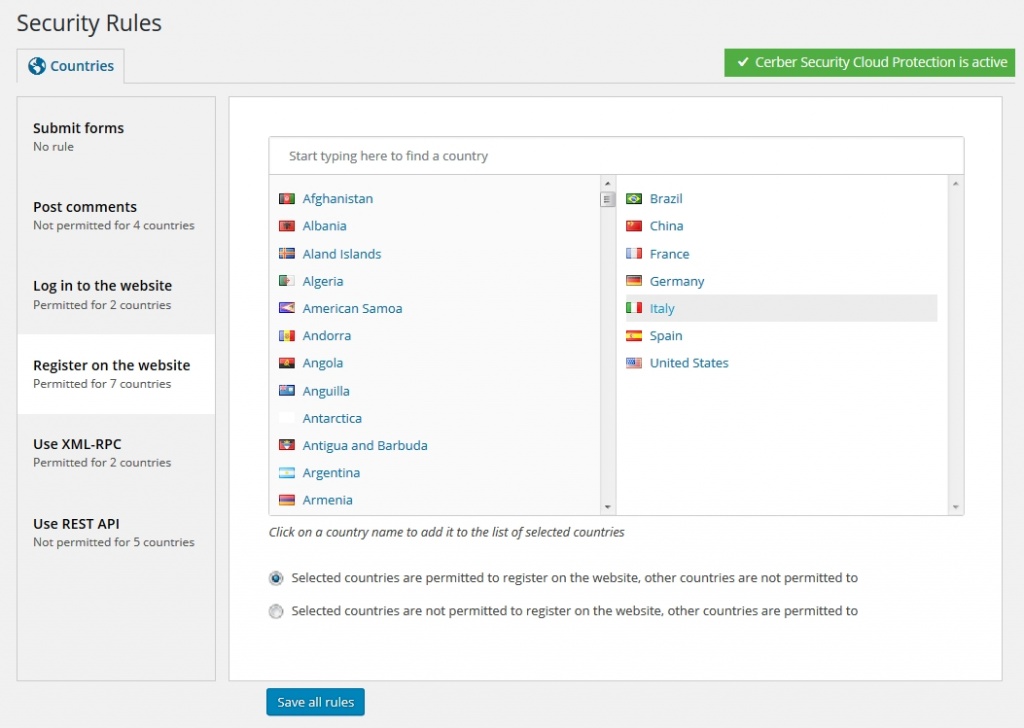Comment arrêter les inscriptions d'utilisateurs indésirables sur votre WordPress
Cerber Security dispose de plusieurs fonctionnalités anti-spam et anti-bot qui peuvent être activées simultanément pour mettre fin au cauchemar du spam d'inscription.
English version: How to stop spam user registrations on your WordPress
Activer un moteur antispam pour le formulaire d'inscription
Le moyen le plus rapide de stopper les spammeurs est d'activer le moteur antispam pour le formulaire d'inscription WordPress. Pour activer la protection :
- Accédez à la page d'administration du plugin Antispam
- Activer le formulaire d'inscription Protect avec le moteur de détection de bot dans la section du moteur antispam Cerber
- Si vous disposez d'un formulaire d'inscription distinct et non standard ou d'un plugin d'adhésion, activez Protéger tous les formulaires du site Web avec un moteur de détection de robots
- Cliquez sur le bouton Enregistrer les modifications
Modifier l'URL d'inscription et de connexion par défaut
La prochaine chose que vous devez faire est de modifier l'URL d'inscription par défaut de WordPress en une URL personnalisée. Cela vous permet de bloquer les attaques de spam automatisées. Suivez ce guide : URL de connexion et d'inscription personnalisées pour WordPress .
Définir la limite des inscriptions d'utilisateurs à partir d'une adresse IP
La troisième étape consiste à définir la limite du nombre d'enregistrements d'utilisateurs à partir d'une adresse IP. Par défaut, trois comptes d'utilisateurs peuvent être enregistrés à partir d'une adresse IP en une heure. Cette fonctionnalité est disponible dans Cerber Security Pro .
- Accédez au tableau de bord d'administration du plugin
- Cliquez sur l'onglet Utilisateurs
- Saisissez les valeurs appropriées dans les champs Limite d'inscription
Bloquer les inscriptions de nouveaux utilisateurs de pays spécifiques avec des règles GEO
Les règles GEO basées sur les pays vous permettent de définir une liste de pays à partir desquels les utilisateurs sont autorisés à s'inscrire sur votre WordPress. Si vous souhaitez obtenir de nouveaux utilisateurs uniquement de votre pays, c'est la bonne méthode. Les règles GEO sont disponibles dans Cerber Security Pro . Pour créer la liste des pays :
- Accédez à la page d’administration des règles de sécurité et cliquez sur l’onglet Pays
- Cliquez sur S'inscrire sur le site Web.
- Créez une liste de pays en cliquant sur le nom du pays dans la fenêtre de gauche. Les pays sélectionnés sont répertoriés dans la fenêtre de droite.
- Une fois la liste créée, définissez son type. Si vous souhaitez autoriser les inscriptions de nouveaux utilisateurs à partir de la liste de pays sélectionnée, cliquez sur Les pays sélectionnés sont autorisés à s'inscrire sur le site Web, les autres pays ne sont pas autorisés à le faire . Sinon, si vous souhaitez bloquer les inscriptions, cliquez sur la deuxième option Les pays sélectionnés ne sont pas autorisés à s'inscrire sur le site Web, les autres pays ne sont pas autorisés à le faire .
- Cliquez sur le bouton Enregistrer toutes les règles .
Activer reCAPTCHA pour le formulaire d'inscription WordPress
La dernière option, mais non la moindre, consiste à activer reCAPTCHA pour le formulaire d'inscription WordPress. Avant de pouvoir commencer à utiliser reCAPTCHA sur le site Web, vous devez obtenir une clé de site et une clé secrète sur le site Web de Google. Pour obtenir les clés, vous devez avoir un compte Google. Enregistrez votre site Web et obtenez les deux clés ici : https://www.google.com/recaptcha/admin
En savoir plus : Comment configurer reCAPTCHA pour l'inscription WordPress et WooCommerce, réinitialiser le mot de passe et les formulaires de connexion .
Comment protéger un formulaire de contact sur votre WordPress
Le moteur de détection de spam et de bot Cerber est capable de protéger pratiquement tous les formulaires de contact d'un site Web. Il a été testé avec Caldera Forms, Gravity Forms, Contact Form 7, Ninja Forms, Formidable Forms, Fast Secure Contact Form, Contact Form by WPForms et les formulaires WooCommerce.
Suivez ce guide : Comment arrêter les soumissions de formulaires de spam sur votre WordPress .